Che tu sia in viaggio in un hotspot, consumi dati con un surf stick o in una rete WLAN, con l'app macOS TripMode puoi navigare in Internet con il pieno controllo del traffico, non solo su Mac, ma anche su Windows. Puoi negare a singole app l'accesso al Web, concedere e vedere quale programma in background consuma così tanti dati. È stato consigliato il software per Mac TripMode qui sul blog già. A questo punto vorrei mostrarvi tutte le informazioni, i dati e le opzioni di download di TripMode 2 e 3 per OS X, macOS Sierra, macOS High Sierra, Windows 10 e Co.

Capitoli in questo post:
- 1 Funzionalità TripMode
- 2 TripMode 2 e TripMode 3: a chi serve?
- 3 prezzo, demo gratuita e abbonamento a TripMode
- 4 Maggiori informazioni sul programma
- 5 Cosa c'è di nuovo in TripMode 3?
- 6 Installazione di TripMode su Mac con macOS Monterey e versioni successive
- 7 FAQ: domande e risposte
- 8. Conclusione
- 9 I miei consigli e trucchi sulla tecnologia e su Apple
- 10 post simili
Funzionalità TripMode
i Mac App TripMode è in circolazione dal 2015 e la seconda versione è stata rilasciata nel 2017. Puoi utilizzare il software in macOS su un Mac mobile e su un laptop Windows con sistema operativo Microsoft. Con la seconda esecuzione del programma, ci sono stati dei grandi cambiamenti nel 2017, che ho riassunto di seguito:
| Modalità viaggio (2015) | TripMode 2 e 3 (dal 2017) | |
| Rileva le app che consumano dati | Ja | Ja |
| Abilitazione e disabilitazione dell'accesso web per i programmi | Ja | Ja |
| Visualizzazione delle quantità di dati consumate per sessione | Ja | Ja |
| Configurazione automatica dei profili per diversi hotspot/reti | No | Ja |
| Aggiunta manuale di profili | No | Ja |
| Internet si ferma dopo un certo limite di dati? (Solo versione Mac) | No | Ja |
| dettagli e download | - | TripMode.ch o e continuare con proposte di SetApp->Modalità viaggio |
TripMode 2 e TripMode 3: a chi serve?
La distinzione tra la versione 2 e 3 è arrivata con l'aggiornamento di macOS alla versione Big Sur. Gli sviluppatori offrono anche il download di TripMode 2 sulla loro homepage, che è adatto per macOS Sierra 10.12, macOS High Sierra 10.13, macOS Mojave 10.14 e macOS Catalina 10.15, mentre TripMode 3 funziona da macOS Big Sur 11, ma anche con macOS Monterey è Lavorando.
Quindi la maggior parte degli utenti Mac dovrà caricare la versione TripMode 3 se dispone di un Mac ragionevolmente recente, come i Mac Apple Silicon con M1, M1 Pro e processori M1 Max.
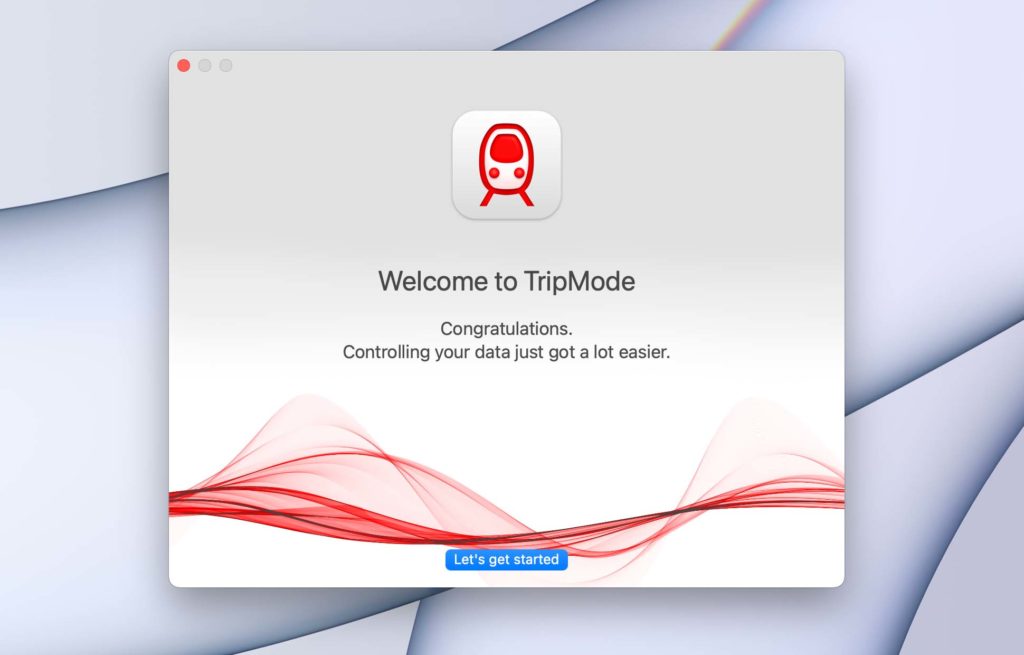
Prezzo, demo gratuita e abbonamento a TripMode
L'app TripMode costa $ 7,99 sia per Apple Mac che per MacBook (Pro) mobile e notebook Windows. Tuttavia, puoi anche scaricare una versione demo gratuita. Dopo il download, può essere utilizzato per intero per 7 giorni. Dopodiché, puoi usarli per 15 minuti ogni giorno. Se navighi sul Web solo per un quarto d'ora al giorno tramite Mobile Data, te la cavi gratuitamente ;)
Puoi anche utilizzare TripMode in un pacchetto con altre app tramite un abbonamento software da SetApp. Puoi trovare la sottopagina diretta di Tripmode su SetApp tramite questo link. Cos'è SetApp e come funziona, lo leggi qui.
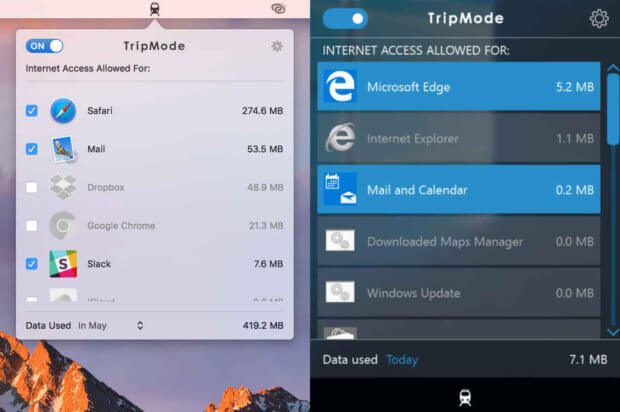
Maggiori informazioni sul programma
Se sei un utente di dati mobili e imposti un hotspot per il tuo Mac nell'iOS di iPhone o iPad, ad esempio, TripMode è davvero indispensabile. Perché il volume dei tuoi dati mobili è limitato e viene rapidamente utilizzato da processi in background, aggiornamenti e app che interagiscono con Internet. Ma se non vuoi rimanere un mese intero alla fine del volume di dati quando sei in viaggio, in vacanza o se la tua rete WiFi di casa si guasta, allora ti consiglio il download di TripMode!
Per darti una piccola panoramica di tutte le funzioni, ho tradotto in inglese per te le funzionalità elencate nella pagina dello sviluppatore. Se hai domande o suggerimenti, lascia un commento:
- Blocca i mangiatori di dati indesiderati: solo le app selezionate possono connettersi a Internet. Il resto sarà bloccato.
- Salva automaticamente i dati: TripMode si attiva automaticamente sulle reti in cui è stato utilizzato in precedenza.
- Registra il tuo utilizzo dei dati: visualizza l'utilizzo dei dati per app, sessione, giorno e mese. Identifica le app affamate di dati.
- Imposta un limite di dati: Tutto il traffico verrà interrotto automaticamente quando si raggiunge il massimo autoselezionato. Mai più usare troppo!
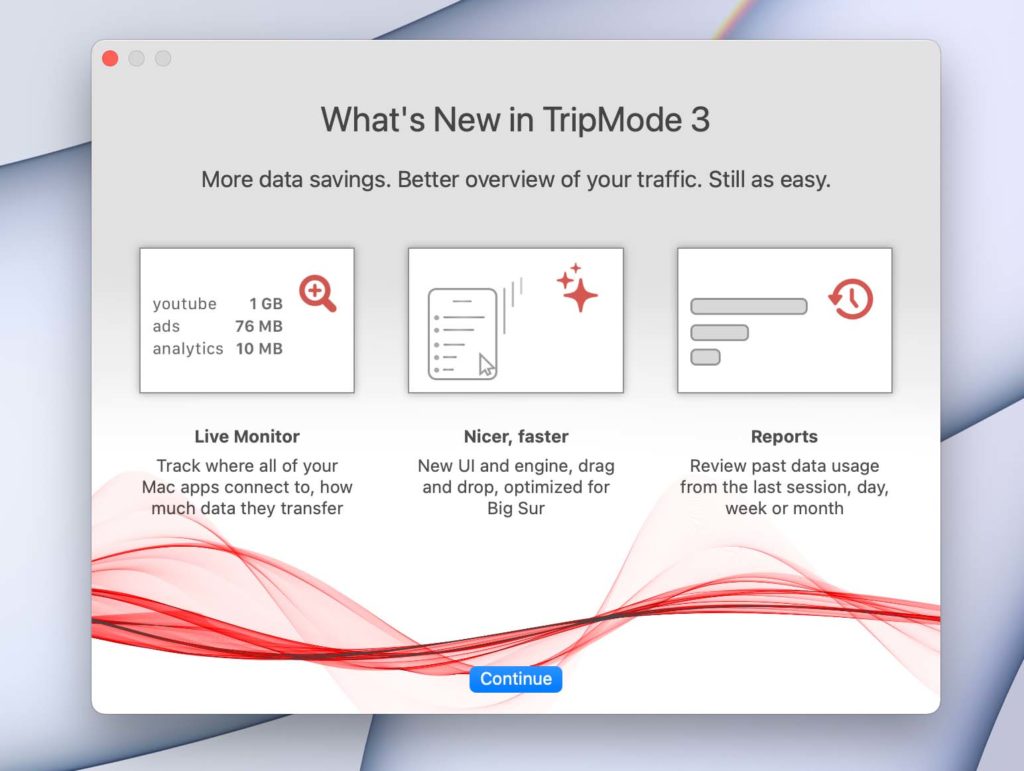
Cosa c'è di nuovo in TripMode 3?
La nuova versione di TripMode, che è per Mac con macOS Big Sur e versioni successive, presenta alcune nuove funzionalità, elencate nello screenshot qui sopra:
- Durante l'utilizzo di TripMode, puoi vedere una piccola finestra con una vista dal vivo dell'utilizzo dei dati. Quando lavoro su MacBook Pro e lo spazio sullo schermo è comunque già limitato, mostro la finestra solo qua e là. È fluttuante e si trova sopra tutte le altre finestre, il che è un po' fastidioso se hai poco spazio.
- L'interfaccia utente di TripMode è stata pesantemente rivista con la terza versione. Puoi dire che tutto è integrato molto più bene nel nuovo macOS e anche le opzioni di impostazione sono più delicate.
- Un'altra novità sono i rapporti, che ora possono essere emessi per i periodi passati. Non ho utilizzato la funzione perché non riesco a trovare un caso d'uso sul mio.
Installazione di TripMode su Mac con macOS Monterey e versioni successive
Il sistema operativo di Apple sta diventando sempre più isolato per fornire maggiore sicurezza. Di conseguenza, devi concedere alcuni diritti ad app come TripMode durante l'installazione in modo che questi programmi possano funzionare correttamente. Ho creato schermate del mio processo di installazione in modo da poter vedere dove fare clic.
In linea di principio, è necessario eseguire due azioni affinché TripMode disponga dei diritti appropriati. Nel corso dell'installazione, tuttavia, TripMode ti condurrà nei punti appropriati del sistema in modo che tu debba cercare qui da solo.
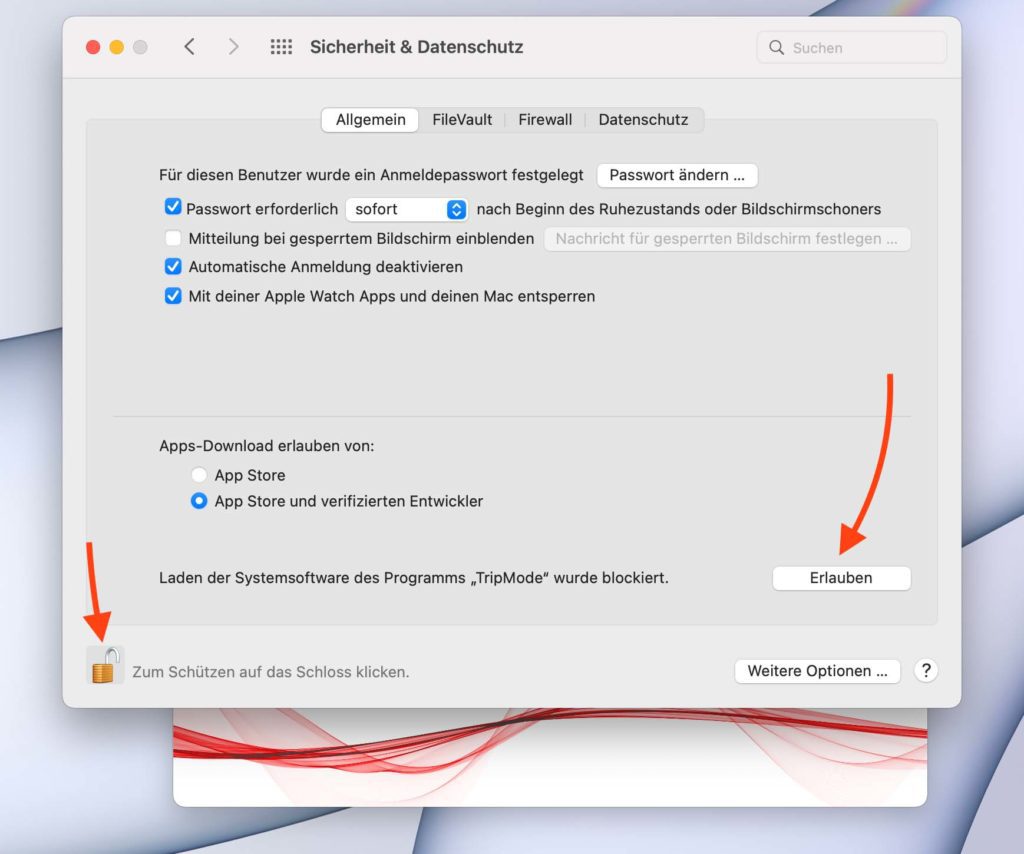
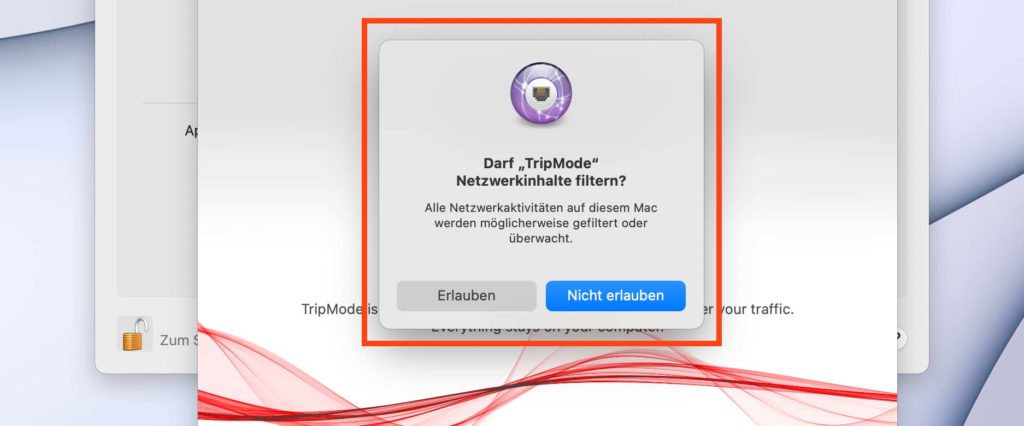
FAQ: domande e risposte
Per completare la lettera di raccomandazione per TripMode, ecco una FAQ in tedesco che risponde alle domande più importanti e più frequenti sull'app per Mac. Se hai domande o suggerimenti, lascia una nota sotto il post ;)
In che modo TripMode mi salva i dati mobili?
Quando TripMode è attivato (cursore impostato su ON), impedisce a tutte le app di connettersi a Internet eccetto quelle che hai inserito nella whitelist. Gli aggiornamenti automatici, i backup online, la sincronizzazione delle foto (iCloud) e altre app/servizi vengono interrotti per quanto riguarda il caricamento e il download.
TripMode è disponibile anche nel bundle Mac e Windows?
Sì, ma il pacchetto non porta alcun vantaggio finanziario rispetto ai singoli download poiché costa $ 15,98.
Posso usare TripMode anche con un surf stick (3G, 4G LTE)?
Sì, potrebbe essere necessario impostare TripMode su ON nella rete corrispondente nella barra dei menu di macOS Sierra / High Sierra.
È possibile scaricare TripMode dall'Apple App Store?
No, le linee guida del Mac App Store vietano alle app offerte lì di utilizzare la funzione "Estensioni del kernel", che può regolare l'accesso a Internet per le app con Mac OS X o macOS, tra le altre cose. Tuttavia, il download può essere realizzato tramite TripMode.ch o tramite SetApp.
I dati dell'utente (cronologia, query di ricerca, ecc.) vengono memorizzati?
No Gli sviluppatori raccolgono dati sul volume di traffico per ottimizzare l'offerta, ma questo è tutto. Le informazioni sulle pagine visitate, sui contenuti trasmessi, sui dati e sui file e così via non vengono mai registrate. La privacy degli utenti è presa sul serio.
Conclusione
TripMode per macOS su Apple Mac o MacBook (Pro) mobile e PC o laptop Windows è un aiuto utile se si utilizza un hotspot mobile iOS o Android, hotspot Telekom alla stazione ferroviaria, sul treno Deutsche Bahn, in aereo, in aeroporto o con un surf stick accede a una rete internet limitata. Il blocco dei dati è molto difficile senza questa app: con TripMode basta spuntare alcune caselle e lasciare aperte solo upstream e downstream per quelle app che vuoi davvero connettere a Internet. Una chiara raccomandazione da Sir Apfelot!
I miei consigli e trucchi sulla tecnologia e su Apple
Contributi simili
Dopo il diploma di scuola superiore, Johannes ha completato un apprendistato come assistente commerciale specializzato in lingue straniere. Dopo di che, però, decise di dedicarsi alla ricerca e alla scrittura, da cui divenne un lavoratore autonomo. Ha lavorato per Sir Apfelot, tra gli altri, ormai da diversi anni. I suoi articoli includono lanci di prodotti, notizie, istruzioni, videogiochi, console e altro ancora. Segue Apple Keynotes in diretta via streaming.








![[Aggiornamento] AltStore nel test: provato il sideloading dell'iPhone (e l'emulazione del gioco).](https://a391e752.rocketcdn.me/wp-content/uploads/2024/04/iphone-altstore-test-2024-150x150.jpg)
Modalità viaggio, non solo consigliata ma quasi d'obbligo. Il mio utilizzo dei dati si è ridotto notevolmente dopo l'installazione. L'app vale i soldi. Grazie per il consiglio.
Con piacere! E sì, penso anche che Apple dovrebbe acquistare il negozio e integrare TripMode in modo permanente nel sistema. :D
Sfortunatamente, improvvisamente non funziona più sul mio nuovo MacBook Pro 2018 e Mojave, blocca semplicemente tutte le app quando lo accendo, anche quelle che ho attivato attivamente: prima funzionava bene sul mio MacBook. Non sarebbe così male se l'assistenza si mettesse in contatto, ma ho inviato e-mail regolarmente per tre settimane e non ho ricevuto feedback ;-( Sfortunatamente, ciò rovina l'impressione altrimenti davvero buona.
Ciao Ralf! In realtà non è carino. Ho anche contattato l'assistenza una volta, ma ho ricevuto una risposta abbastanza rapidamente. Forse stanno ancora aggiustando il problema?!